Centralus yazılımına ACC2 veya ICC2 kontrol ünitesi eklemek basit bir işlemdir ancak kontrol ünitesi modeline göre değişiklik gösterir. Üniteyi hesabınıza eklemeden önce birkaç gereksinim vardır.
- Buradan ücretsiz bir Hunter hesabı oluşturun.
- Centralus'ta kurulumu tamamlamak için bağlı bir iletişim modülüne sahip fiziksel bir kontrol üniteniz olmalıdır.
- Her kontrol ünitesi için gerekli mevcut bağlantı aksesuarları:
- ICC2 - WIFIKIT (ICC2 için Wi-Fi İletişim Modülü) veya ICC2 için LANKIT Ethernet İletişim Modülü (ağ bağlantısı gerektirir)
- ACC2 - A2C-WIFI (Dahili Wi-Fi modülü), A2C-LAN (ACC2 kontrol üniteleri için Ethernet ağ modülü) veya A2C-LTE (ACC2 hücre bağlantısı (aylık servis planı gereklidir)
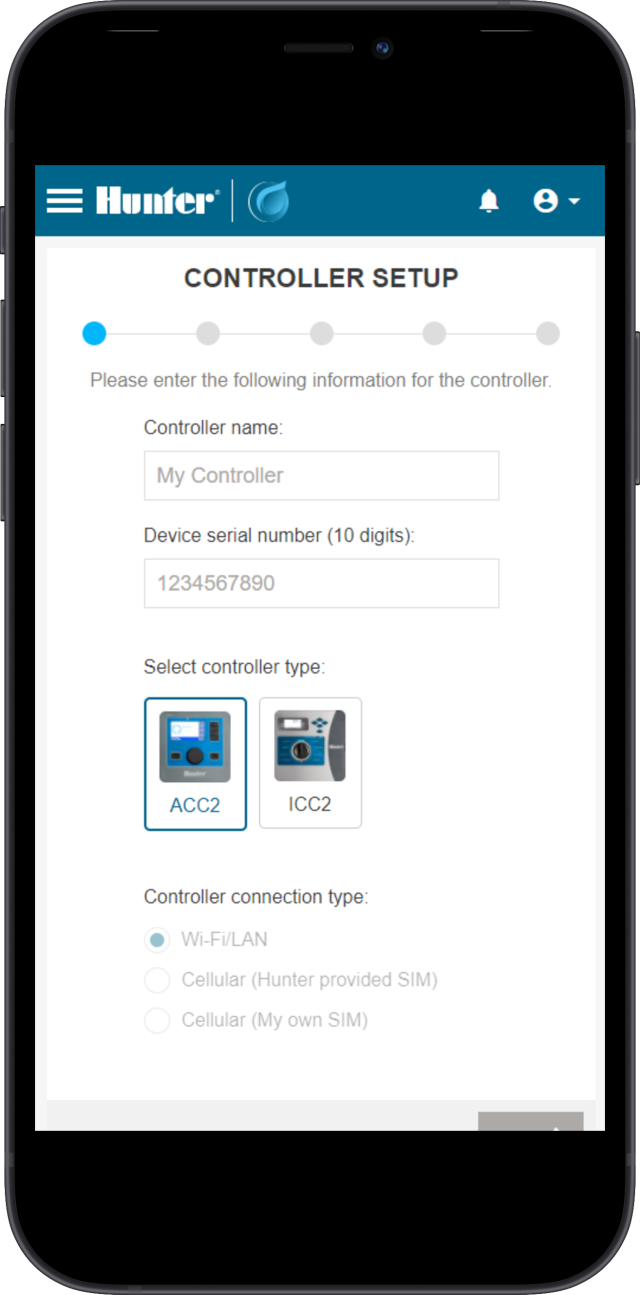
- CENTRALUS HESABINIZA giriş yapın.
- MENÜ simgesine (
 ) tıklayın.
) tıklayın. - KONTROL ÜNİTESİ EKLE'ye tıklayın.
- Bir KONTROL ÜNİTESİ ADI girin (en fazla 50 karakter).
- Kontrol ünitesi SERİ NUMARASINI (10 basamaklı) girin.
- ACC2 kontrol ünitesinden ANA MENÜ alt ekran tuşuna basın.
- Kaydırma tekerleğini kullanarak AYARLAR ekranına gidin.
- Kaydırma tekerleğini içeri itip AĞ'a gidin ve seçin.
- Seri numarası ekranın en altında yer alır.
- Kontrol ünitesinin ADRESİNİ girin (Google Haritalar'da geçerli bir posta adresi olmalıdır).
- Kontrol ünitesini doğrulama - ANA MENÜ > AYARLAR > KONTROL ÜNİTESİNİ DOĞRULAMA.
- İstendiğinde kontrol ünitesindeki 5 haneli kodu Centralus yazılımına girin.
- DEVAM'a tıkladığınızda kontrol ünitesi artık programlama için yapılandırılabilir.
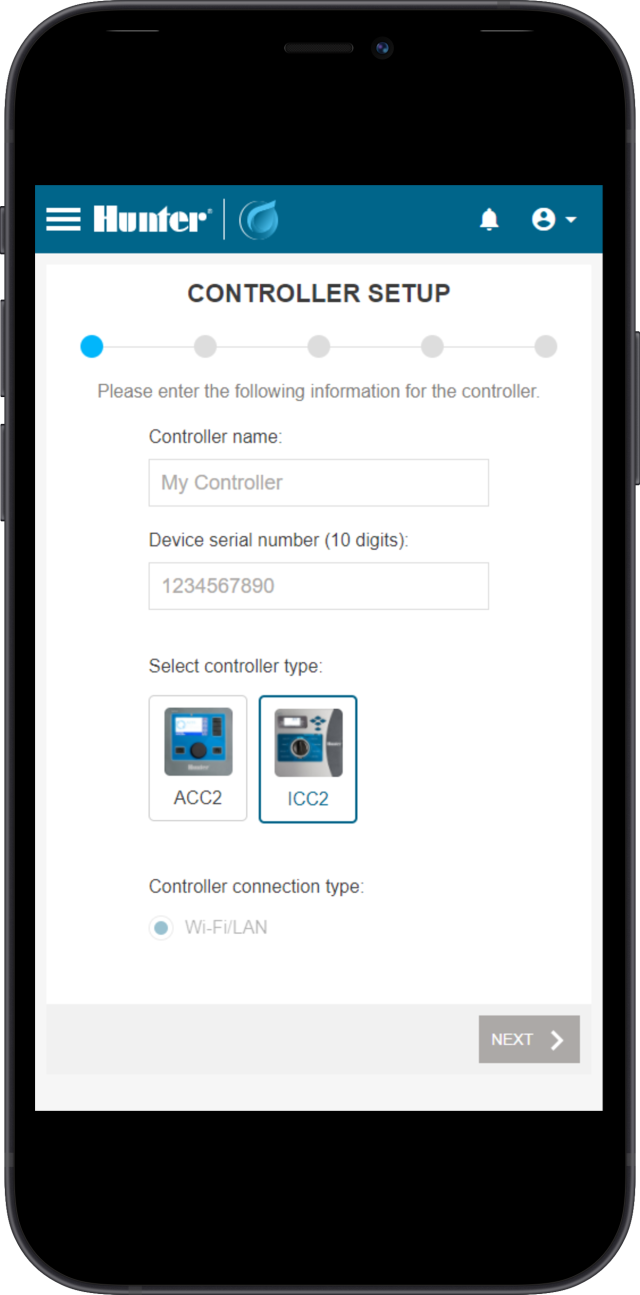
- CENTRALUS HESABINIZA giriş yapın.
- MENÜ simgesine (
 ) tıklayın.
) tıklayın. - KONTROL ÜNİTESİ EKLE'ye tıklayın.
- KONTROL ÜNİTESİ ADI girin (en fazla 50 karakter).
- WiFi modülüne bağlı ethernet kablosunun beyaz etiketinde bulunan kontrol ünitesi SERİ NUMARASINI (10 haneli) girin.
- Kontrol ünitesinin ADRESİNİ girin (Google Haritalar'da geçerli bir posta adresi olmalıdır).
- İLERİ'ye tıklayın. Centralus daha sonra yukarıda girilen seri numarasıyla cihaza otomatik olarak bağlanmaya çalışacaktır.
- Cihazı bulamazsa kurulum başarısız olur. Seri numarasını ve bağlantıyı kontrol edip tekrar deneyin.
- Cihaz yanıt verirse, Centralus bunun gerçek bir kontrol ünitesi olduğunu doğrulamaya devam edecektir.
- Kadranı BAŞLANGIÇ ZAMANI'na çevirin ve İLERİ'ye tıklayın. Güvenlik amacıyla, bu işlem bir kişinin bir kontrol ünitesi kurduğunu doğrular.
- Kadranı BAŞLAT konumuna getirin.
- Kontrol ünitesi kurulumu başarılı olmalıdır. Son olarak DEVAM ET'e tıklayın.
Centralus kadran konumunu doğruladığında, kontrol ünitesi eklenecek ve ekran kadranı Çalıştırma konumuna geri getirmenizi isteyecektir. Artık kontrol ünitesini görüntülemek veya kurmak için kontrol ünitesi listesine dönebilirsiniz.
Yeni bir kontrol ünitesine ilk tıkladığınızda, karşınıza İlk Kez Kurulum seçeneği çıkacaktır:
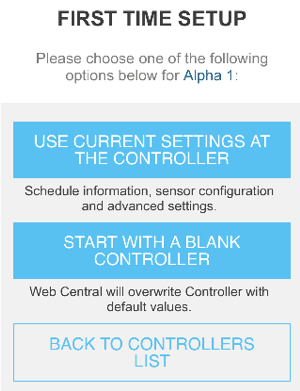
Kontrol Ünitesinde Geçerli Ayarları Kullan: Bu işlev genellikle mevcut bir kontrol ünitesine iletişim eklemek için kullanılır. Kontrol ünitesinde bulunan programlamayı yazılıma yüklemenizi ve kaydetmenizi sağlayarak kurulum süresinden tasarruf etmenizi sağlar.
Boş Bir Kontrol Ünitesiyle Başlayın: Bu, kontrol ünitesinin hiçbir programlamaya sahip olmadığı yepyeni kurulumlar için kullanılır. Boş bir programlama ekranı açarak kontrol ünitesini tamamen yazılımdan ayarlamanıza olanak tanır.
Hala yardıma ihtiyacın var mı? Buradayız.
Bize hangi konuda desteğe ihtiyacınız olduğunu söyleyin, biz de sizin için en iyi çözümü bulalım.

